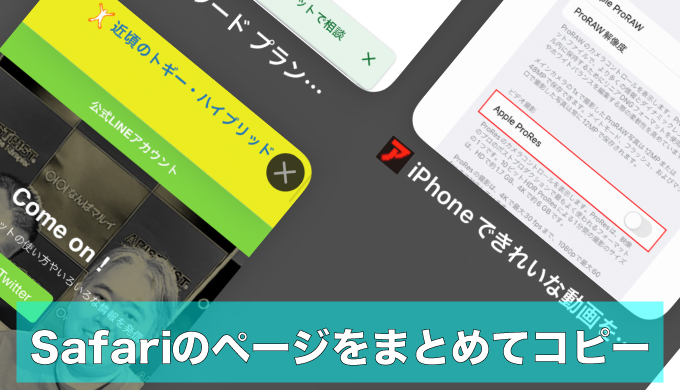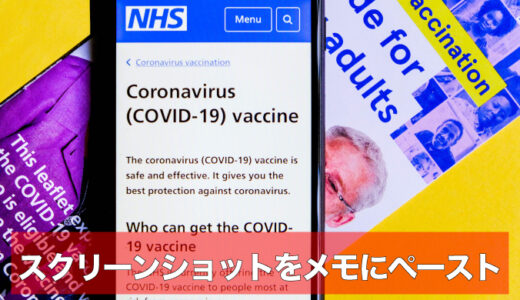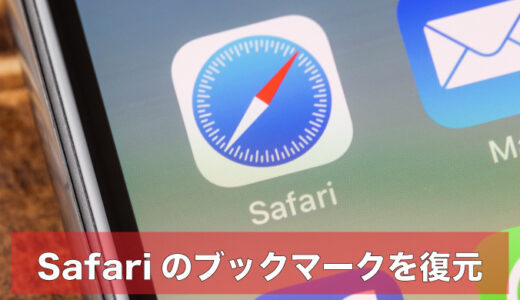マイド〜、トギーです!
iPhoneの『Safari』を使っていると、ついつい貯まってしまうたくさんのタブ(ページ)。
ブックマークへ登録して、あとで見ると言うこともできますが、非常に手間がかかります。
そんな時に、そのタブ(ページ)群のURLを一括で全てコピーできる方法があります。
そのコピーした全てのURLを『メモ』アプリに貼り付けておくと、非常に便利です。
今回は、そんな『Safari』のちょっとしたテクニックを紹介します。
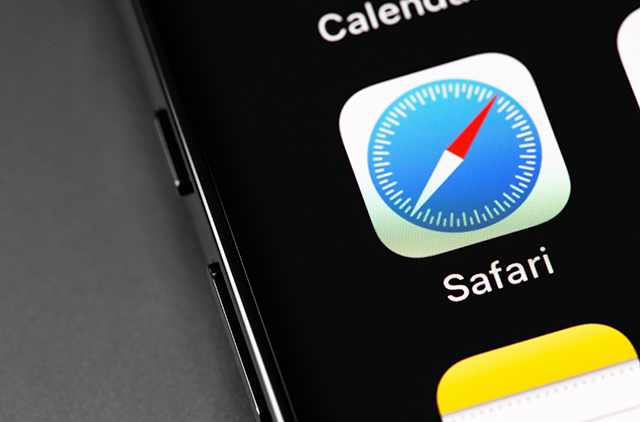
目次
iPhoneのSafariのページのURLをまとめてコピーする方法
iPhoneの『Safari』を起動し、右下の『・・・』マークをタップします。
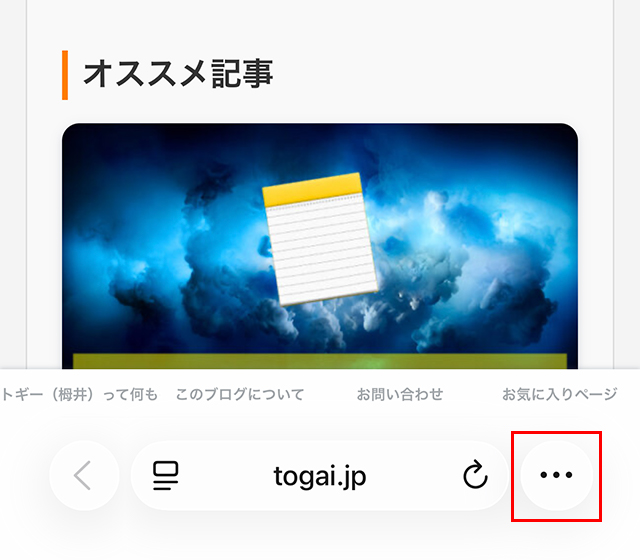
下記のメニューが表示されるので、『すべてのタブ』をタップします。
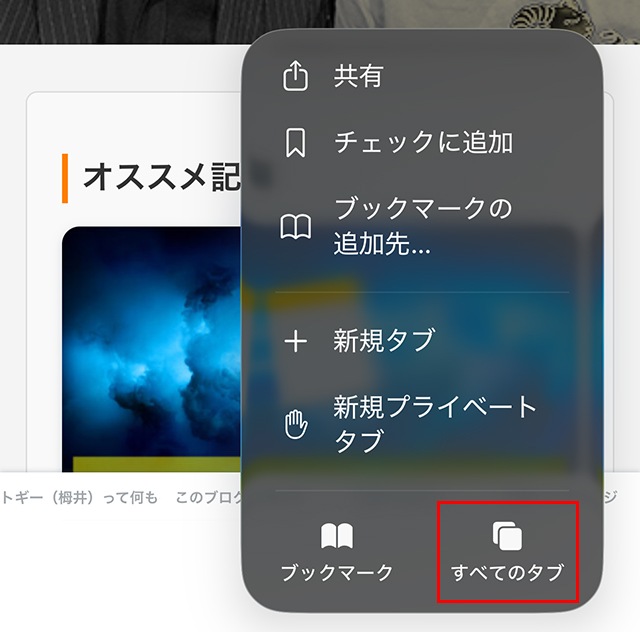
『39個』もタブ(ページ)を開いてしまっています。
これをブックマークしていくのは大変です…。
このタブ(ページ)群のURLを一括でコピーしてしまいます。
『〇個のタブ』の部分を長押しします。
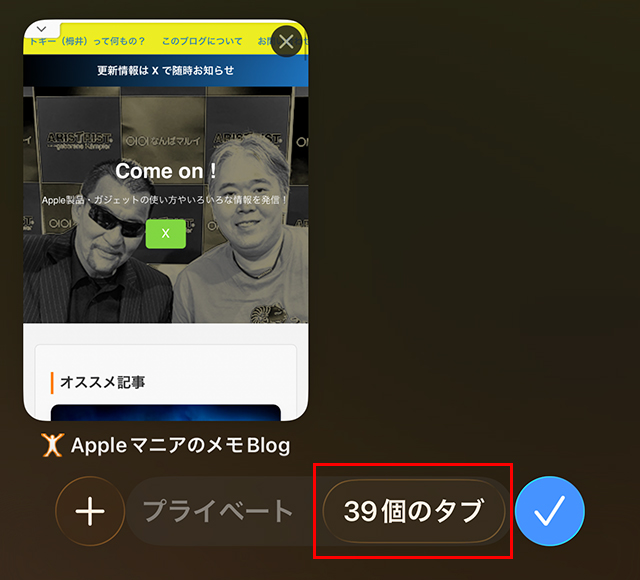
メニューが表示されるので、『〇個のリンクをコピー』をタップします。
これで、画面でいうと39個のリンク(URL)がコピーされました。
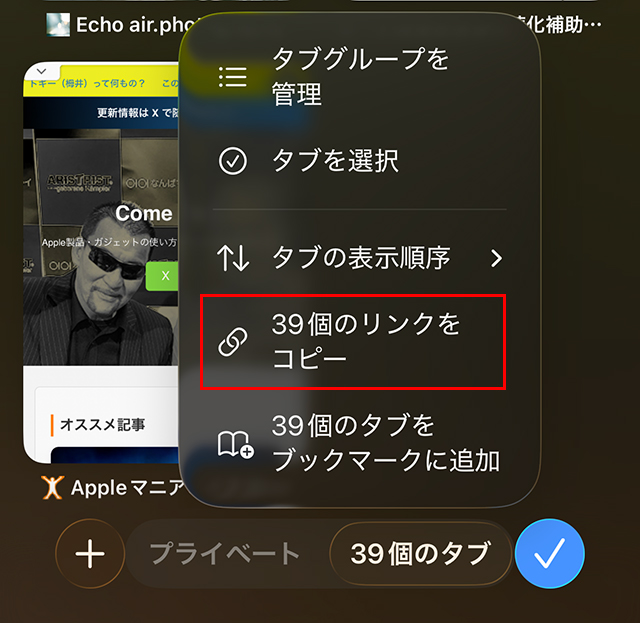
iPadのSafariのページのURLをまとめてコピーする方法
iPadの『Safari』を立ち上げ、右上の『四角の二重』のマークをタップします。
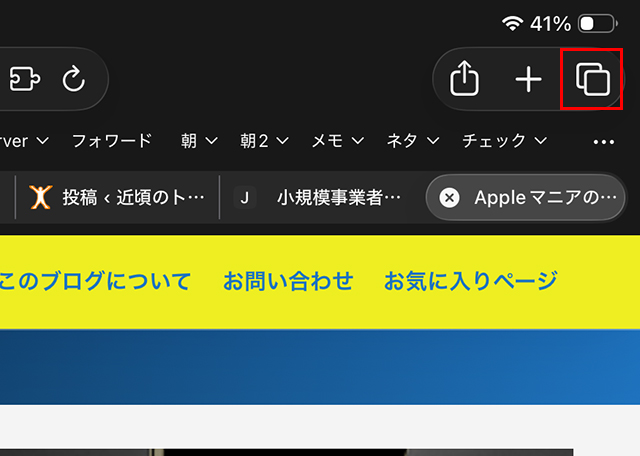
左上に『・・・』をタップします。
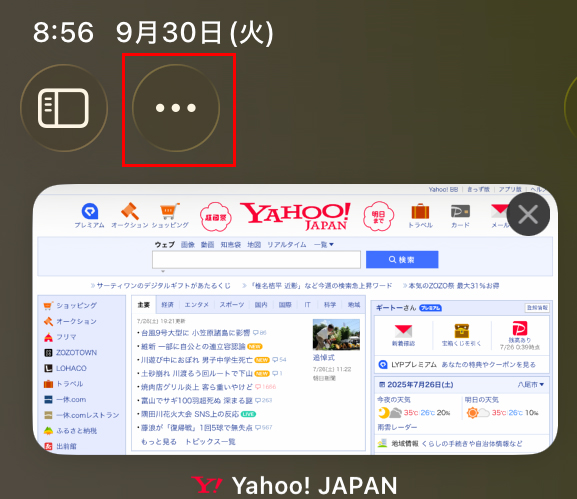
『〇個のリンクをコピー』をタップします。
これで、画面でいうと8個のリンク(URL)がコピーされました。
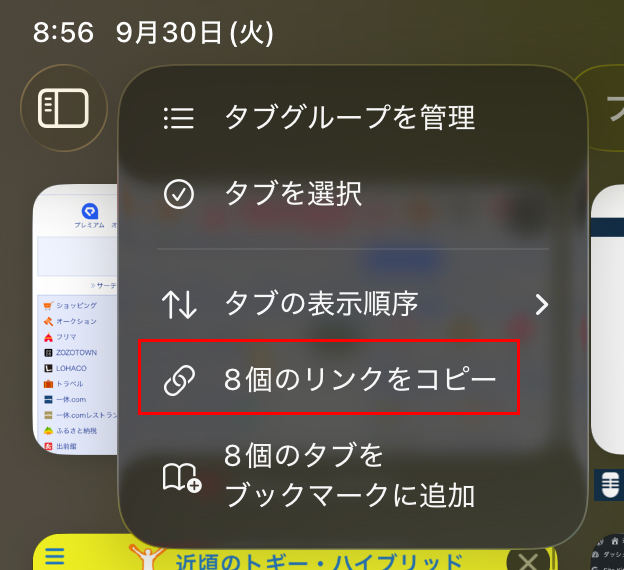
SafariのページのURLをメモなどに貼り付ける
コピー直後に、『メモ』アプリを起動し、『ペースト』を行うと、下記のように39個のリンク(URL)が貼り付けられました。
これで、タイトルをタップするだけで、自動的に『Safari』が開き、該当ページを見ることができます。
コピー直後に『ペースト』して行わないと、コピーが飛んでしまうので、注意しましょう。
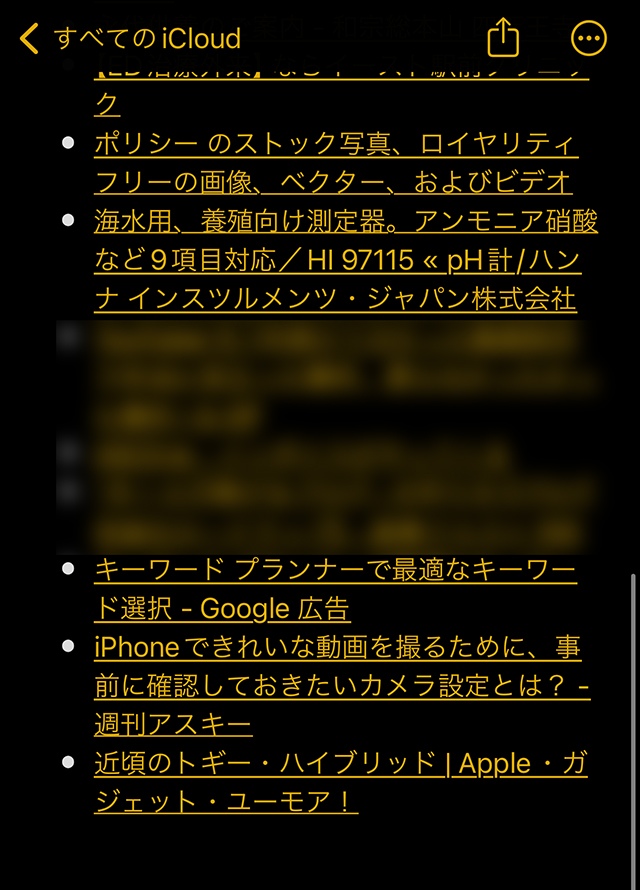
他にも、『メール』アプリに『ペースト』し、自分宛に送っておくのもイイですね。
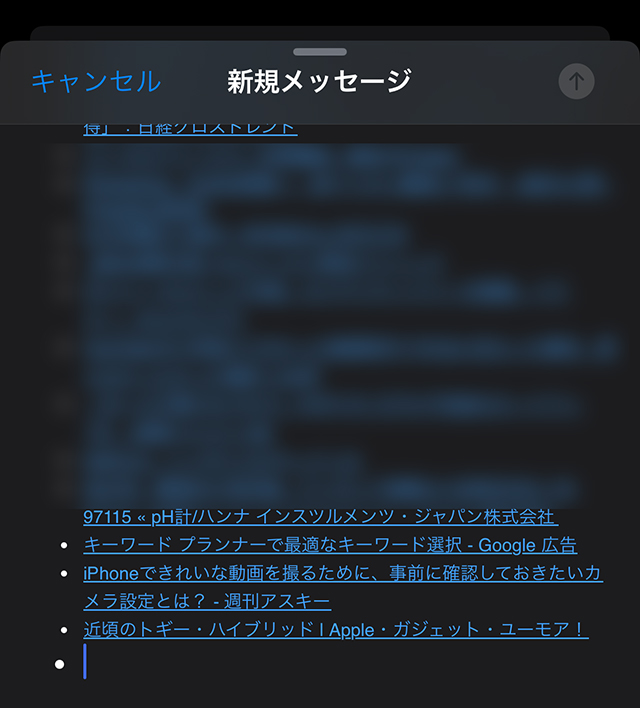
FAQ
- iPhoneで『〇個のリンクをコピー』が出てこない。
- 『〇個のタブ』をタップではなく長押ししていますか?長押しでメニューが開きます。
- コピーした順番はどう並ぶ?
- タブ一覧で表示されている順番でコピーされます。順番をそろえたい場合は、コピー前にタブ一覧でドラッグして並べ替えてください。
- どこに貼るのが使いやすい?
- おすすめは『メモ』です。タイトル付きのリンクリストになり、あとからチェックリスト化もしやすいです。チーム共有なら『メール』に貼って送るのが手早いです。
トギーの一言
増えすぎた『Safari』のタグ(ページ)をいったん避難する方法を紹介してきました。
ブックマークしていくと、一つずつ操作が必要で大変ですが、この方法だと簡単に避難させることができます。
これで『Safari』のタブ(ページ)を、整理しても大丈夫です。
ただ、メモしたことを忘れないようにしてくださいね!(笑)
 近頃のトギー・ハイブリッド
近頃のトギー・ハイブリッド